¿Quiere facilitar que la gente compre entradas para eventos directamente en su sitio web?
Al vender boletos en su sitio, puede evitar comisiones y cargos de conveniencia cobrados por plataformas de terceros. Además, obtendrá control total sobre el diseño, las ofertas de boletos, las opciones de pago y más.
En esta guía paso a paso, le mostraremos cómo vender entradas para eventos en WordPress con facilidad.
Lo que necesita para comenzar a vender boletos en línea
Cuando vende cualquier cosa en línea, debe brindarles a los visitantes una buena experiencia de usuario. Esto significa que debería ser fácil encontrar y ver los detalles del evento y comprar boletos al instante.
Para asegurarse de que todo el viaje del usuario transcurra sin problemas, querrá utilizar una herramienta poderosa que se encargue de todos los aspectos involucrados.
Recomendamos usar WPForms para crear un formulario de registro en línea donde los clientes puedan seleccionar su boleto preferido y pagar usando su opción de pago favorita.
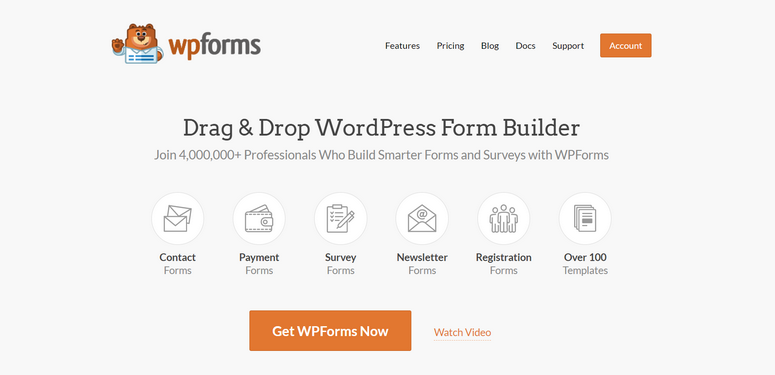
WPForms es el mejor creador de formularios para WordPress. Puede crear cualquier formulario que necesite para que su sitio acepte reservas, registros, devoluciones de llamada, cotizaciones y más. Hay plantillas listas para usar para vender productos, boletos y sesiones en línea.
Además, WPForms hace que sea increíblemente fácil agregar opciones de pago en línea como PayPal y Stripe. También puede configurar notificaciones automáticas por correo electrónico para confirmar los pagos y entregar los boletos al instante.
Incluso le permite crear un formulario de registro de eventos para que pueda permitir que los usuarios se registren y paguen sus eventos en línea con facilidad.
WPForms ofrece una forma fácil y sencilla de aceptar pagos en su sitio. Es uno de los mejores complementos de pagos de WordPress disponibles en el mercado.
Además de eso, aquí hay algunos aspectos destacados que encontrará útiles
- Fácil de insertar en cualquier lugar de su sitio
- Diseños responsivos amigables para dispositivos móviles
- Fácil gestión de entrada
- Protección antispam integrada
- Lógica condicional inteligente para cambiar dinámicamente los campos en función de la respuesta de un cliente
- Integración de correo electrónico con servicios populares como ConstantContact y Mailchimp
Le mostraremos lo fácil que es usar WPForms para crear y vender boletos en línea para cualquier evento.
Cómo vender entradas para eventos en WordPress
A continuación, encontrará los 6 sencillos pasos para vender con éxito entradas para eventos en su sitio web.
Paso 1: Instalar y activar WPForms
Para seguir este tutorial, deberá registrarse para obtener una cuenta de WPForms . Hay una versión liviana de WPForms que le permite crear formularios básicos para sitios web de forma gratuita. Si desea utilizar integraciones de pago, deberá suscribirse a un plan Pro o superior.
Hay una garantía de devolución del dinero 100 % libre de riesgo para que pueda probar el creador de formularios antes de comprometerse.
Cuando crea una cuenta de WPForms, verá una clave de licencia y un archivo de complemento descargable en su cuenta.

Primero, deberá cargar este complemento en su sitio de WordPress.
Luego, WPForms aparecerá en su menú de WordPress. Abra la página WPForms » Settings para activar su licencia.
Ingrese su clave de licencia aquí y presione el botón 'Verificar clave'. Ahora, puede comenzar a crear el formulario de entradas para eventos.
Paso 2: crear un formulario de pedido
Para vender boletos, puede usar la plantilla de formulario de pedido prefabricada de WPForms. Viene precargado con los campos que necesitará.
Vaya a la página WPForms » Agregar nuevo . Aquí verá una lista de plantillas que puede usar para crear cualquier tipo de formulario para su sitio.
Primero, puede agregar un nombre para su formulario en la parte superior y luego buscar la plantilla de formulario de facturación/pedido y seleccionarla.
Esto abrirá el generador de formularios donde verá una vista previa de su formulario a la derecha junto con un menú de configuración a la izquierda.
Paso 3: personaliza el formulario de pedido
La plantilla de formulario de pedido está diseñada para adaptarse a sus necesidades de venta en línea. Esto significa que no tendrá que hacer demasiados cambios. Dicho esto, WPForms le permite personalizar cada elemento de su formulario. Puede cambiar las etiquetas de los campos, agregar más campos y eliminar los que no necesita.
Si necesita agregar más campos de formulario, simplemente selecciónelo y arrastre y suelte el campo deseado desde el menú de la izquierda en la vista previa de su formulario.
Para personalizar un campo, selecciónelo y verá opciones para editarlo a la izquierda. El campo principal que deberá personalizar aquí es el campo "Elementos disponibles". Cuando seleccione el campo, obtendrá opciones para:
- Cambiar la etiqueta del campo
- Cambiar la etiqueta de los artículos.
- Agregar o eliminar elementos
- Agregar precio
- Mostrar precios en el formulario contra cada artículo
Incluso puede incluir imágenes para que su formulario sea más atractivo visualmente. Todo lo que tiene que hacer es habilitar la opción 'Usar opciones de imagen' y luego cargar las imágenes de sus productos.
WPForms recomienda cambiar el tamaño de sus imágenes a 250x250px o menos para que la imagen se vea bien en el formulario.
Si desea cambiar el diseño de sus productos, abra la pestaña Avanzado para este campo y encontrará la columna y las opciones en línea.
Ahora, si desea dar a los usuarios la opción de seleccionar la cantidad de boletos que desean, sugerimos usar un campo de elementos desplegables para eso. Desde las opciones de campo de formulario a la izquierda, en 'Campos de pago' , arrastre y suelte el campo Elementos desplegables .
Cuando selecciona el campo, puede cambiar la etiqueta a "¿cuántas entradas necesita?" o algo similar. Luego agregue la cantidad de boletos junto con el precio de los mismos.
Sugerimos hacer que el campo de artículos de pedido sea 'requerido'. Puede hacerlo habilitando la opción 'Requerido' en la esquina inferior izquierda.
Esto asegurará que los clientes seleccionen su boleto antes de que se les permita enviar el formulario.
Y con eso, su formulario de entradas para eventos está listo. Puede almacenar su progreso usando el botón Guardar en la parte superior.
Ahora puede configurar la pasarela de pago para cobrar pagos en línea.
Paso 3: Conéctese a una pasarela de pago
WPForms tiene integraciones de pago incorporadas que son fáciles de habilitar con solo unos pocos clics. Desde la pestaña Pagos a la izquierda, verá opciones para habilitar PayPal Standard, Stripe o Authorize.Net.
Le mostraremos cómo habilitar PayPal, pero los pasos seguirán siendo prácticamente los mismos para otras opciones de pago.
Cuando seleccione PayPal, aparecerá una ventana emergente para instalar y activar el complemento de PayPal. Haga clic en el botón 'Sí, activar' y WPForms instalará el complemento por usted.
Luego, WPForms le pedirá que actualice la página y verá la opción de PayPal activada. Ahora puede seleccionar PayPal e ingresar sus datos, como la dirección de correo electrónico de PayPal, el modo y el tipo de pago.
WPForms también tiene configuraciones adicionales para que pueda configurar configuraciones como notas de envío y pago.
Si desea dar a los clientes la opción de pagar con tarjeta de crédito, puede habilitar la opción de pago Stripe aquí.
Cuando haya terminado, presione el botón Guardar en la parte superior para almacenar su configuración de pago. Ahora ha creado con éxito un formulario para vender fácilmente sus entradas para eventos. A continuación, puede configurar correos electrónicos automáticos para que se entreguen a los clientes tan pronto como realicen su compra.
Paso 4: configurar notificaciones automáticas
Después de que su cliente haga su compra, querrá entregarle los boletos al instante. Puedes hacer esto de dos maneras usando WPForms:
- Activar un correo electrónico automatizado
- Mostrar un mensaje de confirmación en pantalla con los detalles del boleto
1. Active un correo electrónico automatizado
En la pestaña Configuración » Notificaciones , puede configurar notificaciones por correo electrónico. WPForms ya tiene configurada una notificación de administrador predeterminada. Esto activará un correo electrónico a su dirección de correo electrónico de administrador de WordPress tan pronto como se realice un pedido.
Recomendamos dejar la notificación predeterminada como está. Puede cambiar el correo electrónico del administrador de WordPress y otros detalles si lo desea y guardar la notificación.
Para configurar el correo electrónico de entrega de boletos, cree una nueva notificación usando el botón 'Agregar nueva notificación'. Aparecerá una ventana emergente para que agregue un nombre de notificación.
Una vez que haga eso, puede personalizar la notificación. Primero, debe configurar el campo de correo electrónico para detectar automáticamente la dirección de correo electrónico de los clientes desde el formulario del ticket.
En el campo 'Enviar a dirección de correo electrónico', haga clic en el botón Mostrar etiquetas inteligentes y seleccione la opción Correo electrónico .
Es así de simple. Ahora puede personalizar la línea de asunto y el nombre.
A continuación, en el campo Mensaje de correo electrónico , puede agregar un mensaje personalizado e incluir el enlace de descarga del boleto.
Si desea incluir los detalles que ingresaron en el formulario, use la etiqueta inteligente {all_fields}. La etiqueta completará automáticamente los detalles del formulario en el cuerpo del correo electrónico.
WPForms también lo ayuda a entregar diferentes enlaces de boletos según lo que seleccionó el cliente. Para hacer eso, primero active la opción habilitar lógica condicional . Luego puede seleccionar el campo de formulario y el elemento.
La notificación por correo electrónico se enviará solo si se cumplen estas condiciones.
Así, puedes crear tantas notificaciones automáticas como quieras para entregar tus entradas.
Paso 5: sincroniza tu cuenta de correo electrónico
WPForms le permite sincronizar su formulario con su proveedor de servicios de correo electrónico. De esta manera, las direcciones de correo electrónico de sus clientes y otros detalles se almacenarán automáticamente en su cuenta de correo electrónico.
Luego, puede enviarles correos electrónicos de marketing para actualizarlos sobre promociones de eventos, fechas, cancelaciones y más.
Tenga en cuenta que deberá obtener su consentimiento antes de enviar correos electrónicos de marketing. Sugerimos agregar una casilla de verificación en el formulario para pedirles que opten por recibir su boletín informativo o actualizaciones.
Para integrar el formulario con su cuenta de marketing por correo electrónico, abra la pestaña Marketing y seleccione su proveedor de correo electrónico. WPForms le pedirá que instale y active el complemento de marketing por correo electrónico tal como lo hizo con PayPal.
Luego puede seguir las instrucciones en pantalla para conectar su cuenta de correo electrónico.
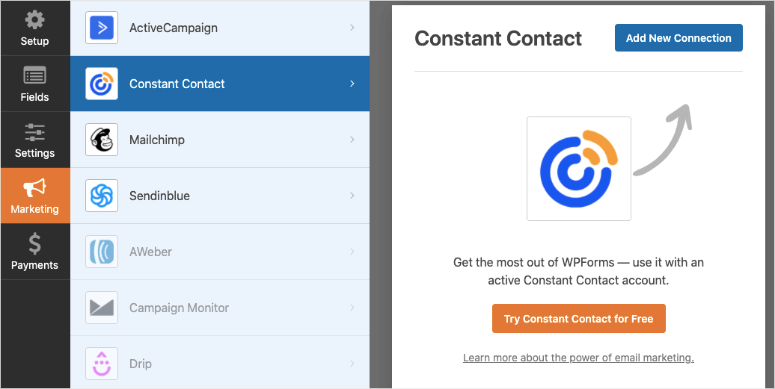
Una vez que esté conectado, puede segmentar sus clientes potenciales en función de lo que le pidan para que su lista se mantenga organizada.
Incluso puede agregar a sus clientes a campañas de goteo automatizadas para mantenerlos comprometidos con su marca.
Ahora está listo para publicar el formulario de pedido en su sitio de WordPress.
Paso 5: agregue el formulario de eventos a su sitio
WPForms le permite agregar el formulario de entradas de eventos en cualquier lugar de su sitio web, como publicaciones, páginas o incluso su barra lateral.
Dentro del editor de bloques de WordPress, puedes buscar el bloque WPForms . Agréguelo a su publicación o página, y obtendrá un menú desplegable para seleccionar el formulario que creó.
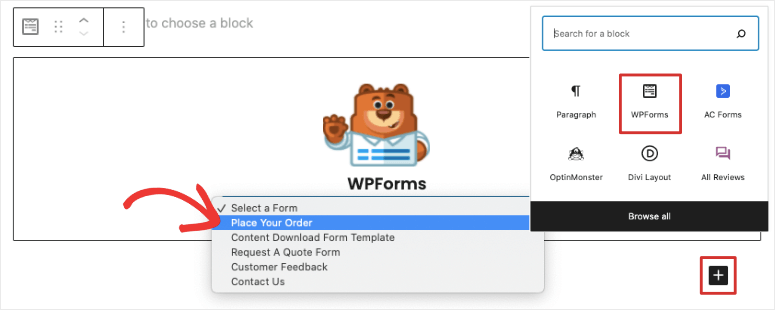
¡WPForms también es compatible con el editor clásico! Cuando está editando una publicación o página, puede usar el botón Agregar formulario y seleccionar el formulario.
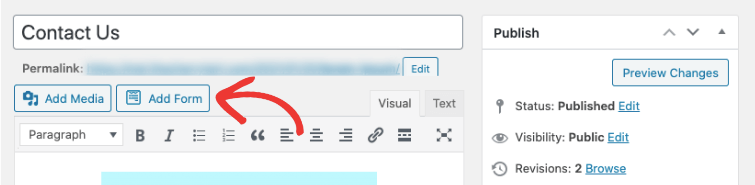
Todo lo que necesita hacer a continuación es obtener una vista previa y publicar su publicación o página. Luego verá que aparece el formulario del producto en su sitio web.
Para agregar el formulario a un área preparada para widgets, como un pie de página o una barra lateral, vaya a la página Apariencia » Widgets .
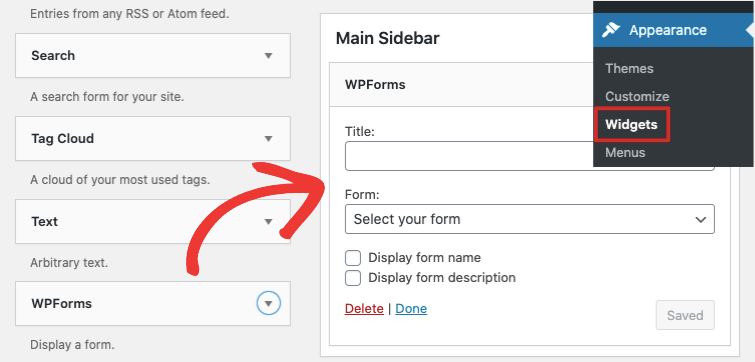
Arrastre y suelte el bloque WPForms en su barra lateral y seleccione su formulario del menú desplegable.
Una vez que guarde su menú, el formulario de boletos para eventos aparecerá en su barra lateral, brindando a las personas una manera fácil de comprar su boleto mientras navegan por su sitio.
Ahora que su formulario está activo en su sitio, puede promocionar su evento para impulsar las ventas y los ingresos. Aquí está nuestra selección exclusiva de herramientas de WordPress para ayudarte a hacer eso:
- SeedProd : cree impresionantes páginas de destino para sus eventos. El constructor tiene un widget de 'Formulario de contacto' incorporado que le permite incrustar cualquier formulario que cree con WPForms con solo un clic.
- OptinMonster : muestre campañas de conversión específicas, como ventanas emergentes, diapositivas, barras flotantes y más. Puede incrustar su formulario de ticket dentro de las ventanas emergentes que aparecen al hacer clic, al salir, al desplazarse a profundidad y más.
- TrustPulse : muestre la actividad de los usuarios en su sitio, como ventas recientes y suscripciones, para generar confianza en los nuevos visitantes.
Eso es todo lo que tenemos para ti hoy. Esperamos que este tutorial le haya resultado útil.


0 Comentarios